Web Connect-guide. Version 0 NOR
|
|
|
- Ole Aasen
- 7 år siden
- Visninger:
Transkript
1 Web Connect-guide Version 0 NOR
2 Gjeldende modeller Denne brukerhåndboken gjelder for følgende modeller. DCP-8250DN/MFC-8950DW(T) Definisjoner av merknader Vi bruker følgende ikoner i denne brukerhåndboken: nader gir informasjon om hva du bør gjøre i en bestemt situasjon, eller gir tips om hvordan betjeningen fungerer sammen med andre funksjoner. Varemerker Brother-logoen er et registrert varemerke for Brother Industries, Ltd. Android og Google Docs er varemerker for Google, Inc. Disse varemerkene kan brukes etter tillatelse fra Google. Windows er et registrert varemerke for Microsoft Corporation i USA og andre land. Apple og Macintosh er varemerker for Apple Inc. og er registrert i USA og andre land. Alle selskaper som har programvare nevnt ved navn i denne håndboken, har en egen programvarelisens for programmene de har eiendomsretten til. Eventuelle merkenavn og produktnavn for selskaper som vises på Brother-produkter, tilknyttede dokumenter og eventuelle andre materialer, er alle varemerker eller registrerte varemerker for de respektive selskapene. VIKTIG MERKNAD Gå til Brother Solutions Center på og klikk på Håndbøker på siden for din modell for å laste ned de andre håndbøkene. Ikke alle modeller er tilgjengelige i alle land. For DCP-brukere: Denne dokumentasjonen er for både MFC- og DCP-modeller. Hvor det står "MFC" i denne brukerhåndboken, kan du lese "MFC-xxxx" som "DCP-xxxx". 202 Brother Industries, Ltd. Med enerett. i
3 Innholdsfortegnelse Innledning Brother Web Connect-funksjonen... Tilgjengelige tjenester...2 Vilkår for bruk av Brother Web Connect...3 Tjenestekonto...3 Internett-tilkobling...3 Installere MFL-Pro Suite...3 Proxyserverinnstillinger med en nettleser...4 Slik konfigurerer du proxyserverinnstillingene med Internett-basert styring...4 Konfigurere Brother Web Connect (For GOOGLE DOCS og Dropbox)...5 Trinnvis oversikt...5 Opprett en konto for hver av tjenestene du ønsker...6 Be om Brother Web Connect-tilgang...6 Registrere og slette kontoer på maskinen...8 Konfigurere Brother Web Connect (for EVERNOTE )...0 Trinnvis oversikt...0 Opprette en konto hos EVERNOTE... Registrere og slette kontoer på maskinen... 2 Laste opp 4 Skanne og laste opp dokumenter...4 For GOOGLE DOCS og Dropbox...4 For EVERNOTE...6 Skanneinnstillinger...7 A Feilsøking 8 Feilmeldinger...8 ii
4 Innledning Brother Web Connect-funksjonen Visse nettsteder tilbyr tjenester som gir brukerne mulighet til å laste opp og vise bilder og filer på nettstedet. Brother-maskinen din kan skanne bilder og laste dem opp til disse tjenestene. Skanning Internett-tjeneste Bilder og dokumenter
5 Tilgjengelige tjenester De følgende tjenestene er tilgjengelige fra Brother-maskinen. GOOGLE DOCS GOOGLE DOCS er en tjeneste for redigering og deling av dokumenter på Internett. URL: EVERNOTE EVERNOTE er en tjeneste for lagring og administrasjon av filer på Internett. URL: Dropbox Dropbox er en tjeneste for lagring, deling og synkronisering av filer på Internett. URL: Du finner mer informasjon om disse tjenestene på de respektive nettstedene. Tabellen nedenfor beskriver hva slags filer som kan brukes til hver Brother Web Connect-funksjon. Tilgjengelige tjenester GOOGLE DOCS EVERNOTE Dropbox Laste opp skannede bilder PDF JPEG, PDF JPEG, PDF Du kan laste opp bilder til en tjeneste ved å sende e-postmeldinger til e-postadressen som er oppgitt til hver enkelt tjeneste. (For Hong Kong, Taiwan og Korea) Brother Web Connect støtter kun engelsk. Filer navngitt på det lokale språket kan ikke lastes opp. 2
6 Vilkår for bruk av Brother Web Connect Tjenestekonto Du må ha en konto hos den ønskede tjenesten for å kunne bruke Brother Web Connect. Hvis du ikke allerede har en konto, bruker du en datamaskin til å gå til nettstedet til tjenesten og opprette en konto. Internett-tilkobling Brother-maskinen må være koblet til et nettverk som har tilgang til Internett, enten gjennom en kablet eller en trådløs tilkobling, for at du skal kunne bruke Brother Web Connect. Hurtigstartguide inneholder informasjon om hvordan du kobler til og konfigurerer maskinen. For nettverksoppsett som bruker en proxyserver må maskinen også være konfigurert til å bruke en proxyserver. (Proxyserverinnstillinger med en nettleser uu side 4) En proxyserver er en datamaskin som tjener som et mellomledd mellom brukeres datamaskiner som ikke kobles til Internett direkte, og Internett. Installere MFL-Pro Suite Den første installeringen av Brother Web Connect krever en datamaskin med tilgang til Internett og Brother MFL-Pro Suite installert. Ved å følge fremgangsmåten i Hurtigstartguide kan du installere MFL-Pro Suite (ved hjelp av installasjonsprogrammet på medfølgende CD-ROM) og konfigurere maskinen slik at du kan skrive ut over det kablede eller trådløse nettverket. 3
7 Proxyserverinnstillinger med en nettleser Hvis nettverket bruker en proxyserver, må følgende informasjon om proxyserveren konfigureres på maskinen. Du kan konfigurere følgende innstillinger ved hjelp av Internett-basert styring (nettleser) eller BRAdmin Professional 3. Proxyserveradresse Portnummer Brukernavn Passord Slik konfigurerer du proxyserverinnstillingene med Internett-basert styring Vi anbefaler Windows Internet Explorer 7.0/8.0 eller Firefox 3.6 for Windows og Safari 4.0/5.0 for Macintosh. Kontroller også at JavaScript og informasjonskapsler alltid er aktivert i den nettleseren du bruker. Hvis du bruker en annen nettleser, må du sørge for at den er kompatibel med HTTP.0 og HTTP.. a Start nettleseren din. b Skriv inn " IP-adresse/" i nettleseren din (hvor "maskinens IP-adresse" er maskinens IPadresse). For eksempel: c Intet passord kreves som standard. Angi et passord dersom et er innstilt og trykk på. d Klikk på Network (Nettverk). e Klikk på Protocol (Protokoll). f Sørg for at Proxy-avmerkingsboksen er krysset av og klikk deretter på Submit (Send). g Klikk på Advanced Setting (Avansert innstilling). h Angi proxyserveropplysningene. i Klikk på Submit (Send). 4
8 Konfigurere Brother Web Connect (For GOOGLE DOCS og Dropbox) Trinnvis oversikt Følg fremgangsmåten nedenfor for å konfigurere innstillingene. Trinn : Opprett en konto hos ønsket tjeneste. (uu side 6) Gå til nettstedet til tjenesten på en datamaskin, og opprett en konto. (Hvis du allerede har en konto, trenger du ikke å opprette en konto til.) Brukerregistrering Få konto Internett-tjeneste Trinn 2: Be om Brother Web Connect-tilgang. (uu side 6) Oppgi kontoinformasjon Start Brother Web Connecttilgang på en datamaskin, og få en midlertidig ID. Få midlertidig ID Brother Web Connect-programside Trinn 3: Registrer kontoinformasjonen som er nødvendig for å få tilgang til de ønskede tjenestene, på maskinen. (uu side 8) Oppgi den midlertidige ID-en for å aktivere tjenesten på maskinen. Angi kontonavnet slik du vil at det skal vises på maskinen, og oppgi en PINkode hvis du ønsker det. Tast inn midlertidig ID Internett-tjeneste Maskinen kan nå bruke tjenesten. 5
9 Opprett en konto for hver av tjenestene du ønsker For å kunne bruke Brother Web Connect til å få tilgang til en tjeneste på Internett må du ha en konto hos den aktuelle tjenesten. Hvis du ikke har en konto, bruker du en datamaskin til å gå til nettstedet til tjenesten og opprette en konto. Hvis du allerede har en konto, trenger du ikke å opprette en konto til. Før du bruker Brother Web Connect, må du logge på kontoen din og bruke de leverte tjenestene. Hvis du aldri har brukt de leverte tjenestene, kan det hende at du ikke kan få tilgang til tjenesten med Brother Web Connect. Gå til neste fremgangsmåte. (Be om Brother Web Connect-tilgang uu side 6) Be om Brother Web Connect-tilgang For å kunne bruke Brother Web Connect til å få tilgang til tjenester på Internett må du først be om Brother Web Connect-tilgang på datamaskinen som har Brother MFL-Pro Suite installert. a Slå på datamaskinen. b Gå til nettsiden for Brother Web Connect-programmet. Windows Hvis du allerede har installert MFL-Pro Suite, velg Start / Alle programmer / Brother / MFC-XXXX (hvor XXXX er modellnavnet ditt) / Brother Web Connect. Nettleseren starter og åpner programsiden. Du kan også gå til siden direkte ved å skrive i adresselinjen i nettleseren. Macintosh Hvis du allerede har installert MFL-Pro Suite, dobbeltklikk Macintosh HD (oppstartsdisk) / Bibliotek / Printers / Brother / Utilities / Brother Web Connect. Nettleseren starter og åpner programsiden. 6
10 Du kan også åpne siden direkte på følgende måter: Fra medfølgende CD-ROM med installasjonsprogrammet Sett inn medfølgende CD-ROM med installasjonsprogrammet i CD-ROM-stasjonen. Dobbeltklikk Brother kundestøtte-ikonet. 2 Klikk på Brother Web Connect-ikonet. Fra nettleseren Skriv i adresselinjen i nettleseren. c Velg ønsket tjeneste. d Følg instruksjonene på skjermen og be om tilgang. Den midlertidige ID-en vises når du er ferdig. Denne midlertidige ID-en er nødvendig når du skal registrere kontoene på maskinen, så noter den ned. Den midlertidige ID-en er gyldig i 24 timer. e Lukk nettleseren. Gå til neste fremgangsmåte. (Registrere og slette kontoer på maskinen uu side 8) 7
11 Registrere og slette kontoer på maskinen Oppgi kontoinformasjonen og konfigurer maskinen slik at den får tilgang til tjenesten. Registrere en konto a Kontroller at riktig tidssone og dato og klokkeslett er valgt på maskinens kontrollpanel før du begynner å registrere en konto. Se Hurtigstartguide som fulgte med maskinen, for instruksjoner om hvordan du angir riktig tidssone og dato og klokkeslett. b Trykk på Nett på displayet på maskinen. Hvis en melding om Internett-tilkoblingen vises, trykker du på OK. Du blir spurt om du vil vise denne informasjonen på nytt senere. Trykk på Ja eller Nei. c Velg ønsket tjeneste. d Hvis informasjon om Brother Web Connect vises, trykker du på OK. e Trykk på Registrer/slett konto. f Trykk på Register konto. g Det vises en melding der du blir bedt om å oppgi den midlertidige ID-en du fikk da du søkte om Brother Web Connect-tilgang. h Tast inn den midlertidige ID-en ved hjelp av knappene på displayet. i Det vises en melding der du blir bedt om å gi kontoen et navn slik du vil at det skal vises på displayet. j Tast inn navnet ved hjelp av knappene på displayet. 8
12 k Følg en av metodene: Hvis du vil angi en PIN-kode for kontoen, trykker du på Ja. Tast deretter inn et firesifret nummer og trykk på OK. (PIN-koden hindrer uautorisert tilgang til kontoen.) Hvis du ikke vil angi en PIN-kode, trykker du på Nei. l Du blir spurt om du vil registrere kontoinformasjonen du har oppgitt. Trykk på Ja for å registrere. Trykk på Nei for å oppgi informasjonen på nytt. Gå tilbake til trinn h. Du får en feilmelding hvis ID-en du oppgav ikke er lik den midlertidige ID-en du fikk da du søkte om tilgang, eller hvis den midlertidige ID-en er utløpt. Skriv den riktige midlertidige ID-en, eller søk om tilgang på nytt og få en ny midlertidig ID. (For detaljer, se Be om Brother Web Connect-tilgang uu side 6) m Kontoregistreringen er fullført. n Trykk på Stop/Exit. Du kan registrere opptil ti kontoer på maskinen. Slette en konto a Trykk på Nett på displayet på maskinen. Hvis informasjon om Internett-tilkobling vises, trykker du på OK. Du blir spurt om du vil vise denne informasjonen på nytt senere. Trykk på Ja eller Nei. b Velg ønsket tjeneste. c Trykk på Registrer/slett konto. d Trykk på Slett konto. e Trykk på kontoen som du vil slette. Den valgte kontoen blir merket med en hake. f g Du blir bedt om å bekrefte valgene. Trykk på Ja for å slette. h Kontoene er slettet. i Trykk på Stop/Exit. 9
13 Konfigurere Brother Web Connect (for EVERNOTE ) Trinnvis oversikt Følg fremgangsmåten nedenfor for å konfigurere innstillingene. Trinn : Opprett en konto hos EVERNOTE. (uu side ) Gå til nettstedet til tjenesten på en datamaskin, og opprett en konto. (Hvis du allerede har en konto, trenger du ikke å opprette en konto til.) Brukerregistrering Få konto Internett-tjeneste Trinn 2: Registrer kontoinformasjonen som er nødvendig for å få tilgang til EVERNOTE, på maskinen. (uu side ) Oppgi e-postinformasjonen på maskinen. Angi kontonavnet slik du vil at det skal vises på maskinen, og oppgi en PINkode hvis du ønsker det. Oppgi e-postinformasjon Internett-tjeneste Maskinen kan nå bruke tjenesten. 0
14 Opprette en konto hos EVERNOTE For å kunne bruke Brother Web Connect til å få tilgang til en tjeneste på Internett må du ha en konto hos den aktuelle tjenesten. Hvis du ikke allerede har en EVERNOTE -konto, kan du bruke en datamaskin til å gå til nettstedet til EVERNOTE og opprette en konto. Når du har opprettet en konto, logger du på og bruker kontoen én gang med en datamaskin før du bruker Brother Web Connect-funksjonen. Ellers er det ikke sikkert at du får tilgang til tjenesten med Brother Web Connect. Hvis du allerede har en konto, trenger du ikke å opprette en konto til. Gå til neste fremgangsmåte. (Registrere og slette kontoer på maskinen uu side ) Registrere og slette kontoer på maskinen Oppgi kontoinformasjonen og konfigurer maskinen slik at den får tilgang til EVERNOTE. Maskinen kommuniserer med EVERNOTE ved hjelp av e-post. Før du bruker EVERNOTE -funksjonen, må du konfigurere maskinens e-postinnstillinger. Du kan konfigurere e-postinnstillingene ved å bruke maskinens kontrollpanel, Internett-basert styring eller BRAdmin Professional 3. Avhengig av hvilken internettleverandør du bruker, kan det hende du må konfigurere SSL på forhånd for å kommunisere med EVERNOTE. (Her finner du informasjon om hvordan du konfigurere e-postinnstillingene og SSL-innstillingene: uu Brukerhåndbok for nettverket.) Registrere en konto a Trykk på Nett på displayet på maskinen. Hvis informasjon om Internett-tilkobling vises, trykker du på OK. Du blir spurt om du vil vise denne informasjonen på nytt senere. Trykk på Ja eller Nei. b Velg EVERNOTE(R). Hvis en melding der du blir bedt om å konfigurere innstillingene for e-postserveren vises, trykk på OK. Du kan konfigurere e-postinnstillingene ved å bruke maskinens kontrollpanel, Internett-basert styring eller BRAdmin Professional 3. For informasjon om hvordan du konfigurerer e-postinnstillingene: uu Brukerhåndbok for nettverket). c Trykk på Registrer/slett konto. d Trykk på Register konto. e Du får en melding der du blir bedt om å oppgi e-postadressen for målet. f Tast inn e-postadressen for målet ved hjelp av knappene på displayet. g Det vises en melding der du blir bedt om å gi kontoen et navn slik du vil at det skal vises på displayet.
15 h Tast inn navnet ved hjelp av knappene på displayet. i Følg en av metodene: Hvis du vil angi en PIN-kode for kontoen, trykker du på Ja. Tast deretter inn et firesifret nummer og trykk på OK. (PIN-koden hindrer uautorisert tilgang til kontoen.) Hvis du ikke vil angi en PIN-kode, trykker du på Nei. j Du blir spurt om du vil registrere kontoinformasjonen du har oppgitt. Følg en av metodene: Trykk på Ja for å registrere. Trykk på Nei for å oppgi informasjonen på nytt. Gå tilbake til trinn f. k Kontoregistreringen er fullført. l Trykk på Stop/Exit. Du kan registrere opptil ti kontoer på maskinen. Slette en konto a Trykk på Nett på displayet på maskinen. Hvis informasjon om Internett-tilkobling vises, trykker du på OK. Du blir spurt om du vil vise denne informasjonen på nytt senere. Trykk på Ja eller Nei. b Velg EVERNOTE(R). c Trykk på Registrer/slett konto. d Trykk på Slett konto. e Trykk på kontoen som du vil slette. Den valgte kontoen blir merket med en hake. f g Du blir bedt om å bekrefte valgene. Trykk på Ja for å slette. h Kontoene er slettet. i Trykk på Stop/Exit. 2
16 Redigere e-postadressen for målet a Trykk på Nett på displayet på maskinen. Hvis informasjon om Internett-tilkobling vises, trykker du på OK. Du blir spurt om du vil vise denne informasjonen på nytt senere. Trykk på Ja eller Nei. b Velg EVERNOTE(R). c Trykk på Registrer/slett konto. d Trykk på Rediger destinasjonsadressen. e Det vises en melding der du blir bedt om å velge kontoen som e-postadressen for målet du vil redigere, er registrert på. f Velg kontoen. g Hvis skjermbildet for inntasting av PIN-kode vises, taster du inn den firesifrede PIN-koden og trykker på OK. h Rediger e-postadressen og trykk på OK. i Du blir bedt om å bekrefte redigeringen. Trykk på Ja for å bekrefte. j Redigeringen av e-postadressen er fullført. k Trykk på Stop/Exit. 3
17 2 Laste opp 2 Skanne og laste opp dokumenter 2 Skannede fotografier og bilder kan lastes opp direkte til en tjeneste uten å bruke datamaskin. Du finner informasjon om tjenester og funksjoner som støttes, her: Tilgjengelige tjenester uu side 2. 2 Hvis du er en begrenset bruker for Web Connect med Secure Function Lock-funksjonen, kan du ikke laste opp den skannede dataen. For mer informasjon om Secure Function Lock uu Avansert brukermanual og Brukerhåndbok for nettverket. For GOOGLE DOCS og Dropbox 2 a Legg i dokumentet. b Trykk på Nett på displayet på maskinen. Hvis informasjon om Internett-tilkobling vises, trykker du på OK. Du blir spurt om du vil vise denne informasjonen på nytt senere. Trykk på Ja eller Nei. c Velg ønsket tjeneste. d Trykk på a eller b for å vise kontonavnet ditt, og trykk på det. e Hvis skjermbildet for inntasting av PIN-kode vises, taster du inn den firesifrede PIN-koden og trykker på OK. f (For DropBox) Velg ønsket filformat. Når du skanner og laster opp JPEG-filer, er ikke svart-hvitt-skanning tilgjengelig, og hver side lastes opp som en egen fil. g Skjermbildet for skanneinnstillinger vises. Følg en av metodene: Hvis du vil endre skanneinnstillingene, følger du denne fremgangsmåten (Skanneinnstillinger uu side 7). Når du har endret skanneinnstillingene, trykk på OK og gå deretter til trinn h. Hvis du ikke vil endre noen innstillinger, trykker du på OK. 4
18 Laste opp h Trykk på Start. Hvis du har lagt dokumentet i den automatiske dokumentmateren, skanner maskinen dokumentet og begynner å laste opp. Hvis du bruker skannerglassplaten, går du til trinn i. i Når Neste Side? vises, gjør du ett av følgende: Hvis det ikke er flere sider som skal skannes, trykker du på Nei. Maskinen begynner å laste opp bildet. Hvis du vil skanne flere sider, trykker du på Ja og går til trinn j. 2 j Legg neste side på skannerglassplaten. Trykk på Start. Maskinen begynner å skanne siden. (Repeter trinn i og j for hver side.) k Trykk på Stop/Exit. Opplastede bilder lagres i albumet From_BrotherMFC. Hvis du vil ønsker informasjon om begrensninger i størrelse eller antall bilder som kan lastes opp, må du gå til nettstedene til de aktuelle tjenestene. 5
19 Laste opp For EVERNOTE 2 a Legg i dokumentet. b Trykk på Nett på displayet på maskinen. Hvis informasjon om Internett-tilkobling vises, trykker du på OK. Du blir spurt om du vil vise denne informasjonen på nytt senere. Trykk på Ja eller Nei. 2 c Velg EVERNOTE(R). d Trykk på a eller b for å vise kontonavnet ditt, og trykk på det. e Hvis skjermbildet for inntasting av PIN-kode vises, taster du inn den firesifrede PIN-koden og trykker på OK. f Velg filformatet du vil bruke for bildet. Bildet skannes og lastes opp til tjenesten i det angitte filformatet. Når du skanner og laster opp JPEG-filer, er ikke svart-hvitt-skanning tilgjengelig, og hver side lastes opp som en egen fil. g Skjermbildet for skanneinnstillinger vises. Følg en av metodene: Hvis du vil endre skanneinnstillingene, følger du denne fremgangsmåten (Skanneinnstillinger uu side 7). Når du har endret skanneinnstillingene, trykk på OK og gå deretter til trinn h. Hvis du ikke vil endre noen innstillinger, trykker du på OK. h Tast inn e-postemnet ved å bruke knappene på displayet, og trykk på OK. Bildet lastes opp til tjenesten med e-postemnet som navnet på innholdet. i Trykk på Start. Hvis du har lagt dokumentet i den automatiske dokumentmateren, skanner maskinen dokumentet og begynner å laste opp. Hvis du bruker skannerglassplaten, går du til trinn j. j Når Neste Side? vises, gjør du ett av følgende: Hvis det ikke er flere sider som skal skannes, trykker du på Nei. Maskinen begynner å laste opp bildet. Hvis du vil skanne flere sider, trykker du på Ja og går til trinn k. k Legg neste side på skannerglassplaten. Trykk på Start. Maskinen begynner å skanne siden. (Repeter trinn j og k for hver side.) l Trykk på Stop/Exit. Hvis du ønsker informasjon om begrensninger i størrelse eller antall bilder som kan lastes opp, må du gå til nettstedet til EVERNOTE. 6
20 Laste opp Skanneinnstillinger 2 Du kan endre skanneinnstillingene. Skjermbildet for skanneinnstillinger vises før du skanner dokumentene du vil laste opp. Skannekvalitet 2 2 a Trykk på Skannekvalitet på skjermbildet for skanneinnstillinger. b Velg skannekvalitet: Farge 00 dpi, Farge 200 dpi, Farge 300 dpi, Farge 600 dpi, Auto. farge, Grå 00 dpi,grå 200 dpi, Grå 300 dpi, Auto. grå, S/H 300 dpi, S/H 200 dpi eller S/H 200x00 dpi. c Hvis du ikke vil endre flere innstillinger, trykker du på OK. Når du skanner og laster opp JPEG-filer, er ikke svart-hvitt-skanning tilgjengelig, og hver side lastes opp som en egen fil. Glasskannestørrelse 2 a Trykk på Glasspl.skannest på skjermbildet for skanneinnstillinger. b Trykk på A4, Letter eller Legal/Folio. c Hvis du ikke vil endre flere innstillinger, trykker du på OK. Glasspl.skannest er tilgjengelig når du bruker skannerglassplaten. Filstørrelse 2 a Trykk på Filstørrelse på skjermbildet for skanneinnstillinger. b Trykk på Liten, Middels eller Stor. c Hvis du ikke vil endre flere innstillinger, trykker du på OK. Filstørrelsesalternativet er tilgjengelig når du velger farge og grå for skannekvaliteten. Tosidig skanning 2 a Trykk på TosidigSkann på skjermbildet for skanneinnstillinger. b Trykk på Langside, Kortside eller Av. c Hvis du ikke vil endre flere innstillinger, trykker du på OK. Tosidig skanning er kun tilgjengelig når du skanner fra den automatiske dokumentmateren. Standardinnstillingen for tosidig skanning er "Av". 7
21 A Feilsøking A Feilmeldinger A Som med et hvilket som helst avansert kontorprodukt, kan det oppstå feil. Hvis det oppstår feil, viser maskinen en feilmelding. De vanligste feilmeldingene vises nedenfor. Du kan rette de fleste feilene selv. Hvis du trenger mer hjelp, kan du finne oppdaterte vanlige spørsmål og tips til feilsøking i Brother Solutions Center. Gå til A Feilmelding Årsak Handling Kunne ikke koble til nettverket. Sjekk at nettverkstilkobl. er god. Kunne ikke koble til server. Sjekk nettverksinnstillinger. Kunne ikke koble til server. Feil tid og dato. Pålitelighetskontroll er ugyldig. Hent ny midlertidig ID og registrer konto på nytt. Kunne ikke laste opp. Filen støttes ikke eller data er korrupt. Bekreft data eller fil. Maskinen er ikke koblet til et nettverk. Nettverks- eller serverinnstillingene er feil. Det er et problem med nettverket eller serveren. Innstillingene for dato og klokkeslett er feil. Pålitelighetskontrollinformasjonen lagret på denne maskinen, og som er nødvendig for å få tilgang til tjenesten, er utløpt eller ugyldig. Det er et problem med filen du forsøker å laste opp, for eksempel: Filen overskrider tjenestens grenser for antall piksler, filstørrelse osv. Filtypen støttes ikke. Filen er skadet. Sjekk at nettverkstilkobl. er god. Hvis du trykket på Nett-knappen for tidlig etter at maskinen ble slått på, kan det hende at nettverkstilkoblingen ikke er opprettet ennå. Vent litt og prøv på nytt. Kontroller at nettverksinnstillingene er riktige, eller vent og prøv på nytt senere. Hvis du trykket på Nett-knappen for tidlig etter at maskinen ble slått på, kan det hende at nettverkstilkoblingen ikke er opprettet ennå. Vent litt og prøv på nytt. Still inn dato og klokkeslett riktig. Vær oppmerksom på at hvis strømledningen til maskinen har vært frakoblet, kan dato- og klokkeslettinnstillingen bli feil. Be om tilgang til Brother Web Connect på nytt og få en ny midlertidig ID, og bruk den nye ID-en til å registrere kontoen på maskinen. (Se Be om Brother Web Connect-tilgang uu side 6 og Registrere og slette kontoer på maskinen uu side 8) Filen kan ikke brukes. 8
22 Feilsøking Feilmelding Årsak Handling Tjenesten er midlertidig utilgjengelig. Prøv igjen senere. Feil PIN-kode. Angi korrekt PIN. Feil eller utløpt ID. Eller denne midlertidige ID-en er allerede i bruk. Angi korrekt ID eller hent ny midlertidig ID. Midlertidig ID er gyldig i 24 timer etter utstedelse. Visningsnavnet er allerede registrert. Angi et annet visningsnavn. Maks. ant. kontoer er nådd. Slett unødvendige kontoer og prøv igjen. Det er et problem med tjenesten, og den kan ikke brukes nå. PIN-koden registrert på maskinen, er feil. PIN-koden er det firesifrede nummeret som ble oppgitt da kontoen ble registrert på maskinen. Den midlertidige ID-en du tastet inn, er feil. Den midlertidige ID-en du tastet inn, er utløpt. En midlertidig ID er gyldig i 24 timer. Navnet oppgitt som visningsnavn, er allerede registrert. Maksimum antall kontoer (0) er allerede registrert. Vent litt og prøv på nytt. Forsøk å få tilgang til tjenesten fra en datamaskin for å finne ut om den er tilgjengelig eller ikke. Oppgi riktig PIN-kode. Tast inn riktig midlertidig ID. Be om tilgang til Brother Web Connect på nytt og få en ny midlertidig ID, og bruk den nye ID-en til å registrere kontoen på maskinen. (Se Be om Brother Web Connect-tilgang uu side 6 og Registrere og slette kontoer på maskinen uu side 8) Oppgi et annet visningsnavn. Slett unødvendige kontoer og prøv på nytt. A 9
Web Connect-guide. Version 0 NOR
 Web Connect-guide Version 0 NOR Gjeldende modeller Denne brukermanualen gjelder for følgende modeller: ADS-2500W og ADS-2600W Merknadsdefinisjoner Vi bruker dette symbolet i denne brukermanualen: Merknader
Web Connect-guide Version 0 NOR Gjeldende modeller Denne brukermanualen gjelder for følgende modeller: ADS-2500W og ADS-2600W Merknadsdefinisjoner Vi bruker dette symbolet i denne brukermanualen: Merknader
Web Connect-guide. Versjon 0 NOR
 Web Connect-guide Versjon 0 NOR Gjeldende modeller Denne brukermanualen gjelder for følgende modeller: ADS-2500We og ADS-2600We. Merknadsdefinisjoner Vi bruker følgende merknadsstil gjennom hele denne
Web Connect-guide Versjon 0 NOR Gjeldende modeller Denne brukermanualen gjelder for følgende modeller: ADS-2500We og ADS-2600We. Merknadsdefinisjoner Vi bruker følgende merknadsstil gjennom hele denne
Webtilkoblingsguide MFC-J825DW MFC-J835DW DCP-J925DW. Version 0 NOR
 Webtilkoblingsguide MFC-J825DW MFC-J835DW DCP-J925DW Version 0 NOR Definisjoner av merknader Vi bruker følgende ikoner i denne brukerhåndboken: nader gir informasjon om hva du bør gjøre i en bestemt situasjon,
Webtilkoblingsguide MFC-J825DW MFC-J835DW DCP-J925DW Version 0 NOR Definisjoner av merknader Vi bruker følgende ikoner i denne brukerhåndboken: nader gir informasjon om hva du bør gjøre i en bestemt situasjon,
Web Connect-guide. Version 0 NOR
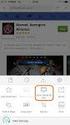 Web Connect-guide Version 0 NOR Gjeldende modeller Denne brukermanualen gjelder for følgende modeller: MFC-J4510DW Merknadsdefinisjoner Vi bruker dette symbolet i denne brukermanualen: Merknader gir informasjon
Web Connect-guide Version 0 NOR Gjeldende modeller Denne brukermanualen gjelder for følgende modeller: MFC-J4510DW Merknadsdefinisjoner Vi bruker dette symbolet i denne brukermanualen: Merknader gir informasjon
Web Connect-guide. Version A NOR
 Web Connect-guide Version A NOR Gjeldende modeller Denne brukermanualen gjelder for følgende modeller: HL-380CDW/DCP-905CDW/9020CDN/9020CDW/MFC-930CW/940CDN/9330CDW/9340CDW Merknadsdefinisjoner Vi bruker
Web Connect-guide Version A NOR Gjeldende modeller Denne brukermanualen gjelder for følgende modeller: HL-380CDW/DCP-905CDW/9020CDN/9020CDW/MFC-930CW/940CDN/9330CDW/9340CDW Merknadsdefinisjoner Vi bruker
Web Connect-guide. Version A NOR
 Web Connect-guide Version A NOR Gjeldende modeller Denne brukermanualen gjelder for følgende modeller: MFC-J825DW, MFC-J835DW, DCP-J925DW Merknadsdefinisjoner Vi bruker følgende ikon i denne brukermanualen:
Web Connect-guide Version A NOR Gjeldende modeller Denne brukermanualen gjelder for følgende modeller: MFC-J825DW, MFC-J835DW, DCP-J925DW Merknadsdefinisjoner Vi bruker følgende ikon i denne brukermanualen:
Web Connect-guide. Version A NOR
 Web Connect-guide Version A NOR Gjeldende modeller Denne brukermanualen gjelder for følgende modeller: DCP-J4110DW, MFC-J4410DW/J4510DW/J4610DW Merknadsdefinisjoner Vi bruker dette symbolet i denne brukermanualen:
Web Connect-guide Version A NOR Gjeldende modeller Denne brukermanualen gjelder for følgende modeller: DCP-J4110DW, MFC-J4410DW/J4510DW/J4610DW Merknadsdefinisjoner Vi bruker dette symbolet i denne brukermanualen:
Web Connect-guide. Version 0 NOR
 Web Connect-guide Version 0 NOR Gjeldende modeller Denne brukermanualen gjelder for følgende modeller: DCP-J152W/J172W/J552DW/J752DW, MFC-J470DW/J475DW/J650DW/J870DW Merknadsdefinisjoner Vi bruker følgende
Web Connect-guide Version 0 NOR Gjeldende modeller Denne brukermanualen gjelder for følgende modeller: DCP-J152W/J172W/J552DW/J752DW, MFC-J470DW/J475DW/J650DW/J870DW Merknadsdefinisjoner Vi bruker følgende
Web Connect-guide. Versjon 0 NOR
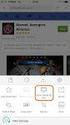 Web Connect-guide Versjon 0 NOR Gjeldende modeller Denne brukermanualen gjelder for følgende modeller: ADS-600W. Merknadsdefinisjoner Vi bruker følgende merknadsstil gjennom hele denne brukermanualen:
Web Connect-guide Versjon 0 NOR Gjeldende modeller Denne brukermanualen gjelder for følgende modeller: ADS-600W. Merknadsdefinisjoner Vi bruker følgende merknadsstil gjennom hele denne brukermanualen:
Google Cloud Print-guide
 Google Cloud Print-guide Version B NOR Definisjoner av merknader Vi bruker denne merknadsstilen i denne brukermanualen: Merknader gir informasjon om hva du bør gjøre i en bestemt situasjon, eller gir tips
Google Cloud Print-guide Version B NOR Definisjoner av merknader Vi bruker denne merknadsstilen i denne brukermanualen: Merknader gir informasjon om hva du bør gjøre i en bestemt situasjon, eller gir tips
Web Connect-guide. Version B NOR
 Web Connect-guide Version B NOR Gjeldende modeller Denne brukermanualen gjelder for følgende modeller: DCP-J4110DW, MFC-J4310DW/J4410DW/J4510DW/J4610DW/J4710DW Merknadsdefinisjoner Vi bruker følgende stil
Web Connect-guide Version B NOR Gjeldende modeller Denne brukermanualen gjelder for følgende modeller: DCP-J4110DW, MFC-J4310DW/J4410DW/J4510DW/J4610DW/J4710DW Merknadsdefinisjoner Vi bruker følgende stil
Web Connect-guide. Version B NOR
 Web Connect-guide Version B NOR Gjeldende modeller Denne brukermanualen gjelder for følgende modeller: MFC-J6520DW/J6720DW/J6920DW/J6925DW Merknadsdefinisjoner Vi bruker følgende notatstil i denne brukermanualen:
Web Connect-guide Version B NOR Gjeldende modeller Denne brukermanualen gjelder for følgende modeller: MFC-J6520DW/J6720DW/J6920DW/J6925DW Merknadsdefinisjoner Vi bruker følgende notatstil i denne brukermanualen:
Google Cloud Print-guide
 Google Cloud Print-guide Version 0 NOR Definisjoner av merknader Vi bruker dette symbolet i denne brukermanualen: Merknader gir informasjon om hva du bør gjøre i en bestemt situasjon, eller gir tips om
Google Cloud Print-guide Version 0 NOR Definisjoner av merknader Vi bruker dette symbolet i denne brukermanualen: Merknader gir informasjon om hva du bør gjøre i en bestemt situasjon, eller gir tips om
Web Connect-guide DCP-J4120DW MFC-J4420DW MFC-J4620DW MFC-J4625DW MFC-J5320DW MFC-J5620DW MFC-J5625DW MFC-J5720DW MFC-J5920DW
 Web Connect-guide DCP-J4120DW MFC-J4420DW MFC-J4620DW MFC-J4625DW MFC-J5320DW MFC-J5620DW MFC-J5625DW MFC-J5720DW MFC-J5920DW Før du bruker Brother-maskinen Gjeldende modeller Merknadsdefinisjoner Varemerker
Web Connect-guide DCP-J4120DW MFC-J4420DW MFC-J4620DW MFC-J4625DW MFC-J5320DW MFC-J5620DW MFC-J5625DW MFC-J5720DW MFC-J5920DW Før du bruker Brother-maskinen Gjeldende modeller Merknadsdefinisjoner Varemerker
Google Cloud Print-guide
 Google Cloud Print-guide Version 0 NOR Definisjoner av merknader Vi bruker følgende ikon i denne brukermanualen: nader gir informasjon om hva du bør gjøre i en bestemt situasjon, eller gir tips om hvordan
Google Cloud Print-guide Version 0 NOR Definisjoner av merknader Vi bruker følgende ikon i denne brukermanualen: nader gir informasjon om hva du bør gjøre i en bestemt situasjon, eller gir tips om hvordan
Denne brukermanualen gjelder for følgende modeller:
 AirPrint-guide Denne brukermanualen gjelder for følgende modeller: HL-340CW/350CDN/350CDW/370CDW/380CDW DCP-905CDW/900CDN/900CDW MFC-930CW/940CDN/9330CDW/9340CDW Version A NOR Definisjoner av merknader
AirPrint-guide Denne brukermanualen gjelder for følgende modeller: HL-340CW/350CDN/350CDW/370CDW/380CDW DCP-905CDW/900CDN/900CDW MFC-930CW/940CDN/9330CDW/9340CDW Version A NOR Definisjoner av merknader
Google Cloud Print-guide
 Google Cloud Print-guide Version 0 NOR Definisjoner av merknader Vi bruker disse merknadene i brukermanualen: Merknader gir informasjon om hva du bør gjøre i en bestemt situasjon, eller de gir tips om
Google Cloud Print-guide Version 0 NOR Definisjoner av merknader Vi bruker disse merknadene i brukermanualen: Merknader gir informasjon om hva du bør gjøre i en bestemt situasjon, eller de gir tips om
Google Cloud Print-guide
 Google Cloud Print-guide Version A NOR Definisjoner av merknader Vi bruker denne merknadsstilen i denne brukermanualen: Merknader gir informasjon om hva du bør gjøre i en bestemt situasjon, eller gir tips
Google Cloud Print-guide Version A NOR Definisjoner av merknader Vi bruker denne merknadsstilen i denne brukermanualen: Merknader gir informasjon om hva du bør gjøre i en bestemt situasjon, eller gir tips
AirPrint-guide. Denne brukermanualen gjelder for følgende modeller: MFC-J6520DW/J6720DW/J6920DW/J6925DW. Version A NOR
 AirPrint-guide Denne brukermanualen gjelder for følgende modeller: MFC-J650DW/J670DW/J690DW/J695DW Version A NOR Definisjoner av merknader Vi bruker denne noteringen i denne brukermanualen: Merknader gir
AirPrint-guide Denne brukermanualen gjelder for følgende modeller: MFC-J650DW/J670DW/J690DW/J695DW Version A NOR Definisjoner av merknader Vi bruker denne noteringen i denne brukermanualen: Merknader gir
Denne brukerhåndboken gjelder for følgende modeller:
 AirPrint-guide Denne brukerhåndboken gjelder for følgende modeller: HL-L340DW/L360DN/L360DW/L36DN/L365DW/ L366DW/L380DW DCP-L50DW/L540DN/L540DW/L54DW/L560DW MFC-L700DW/L70DW/L703DW/L70DW/L740DW Version
AirPrint-guide Denne brukerhåndboken gjelder for følgende modeller: HL-L340DW/L360DN/L360DW/L36DN/L365DW/ L366DW/L380DW DCP-L50DW/L540DN/L540DW/L54DW/L560DW MFC-L700DW/L70DW/L703DW/L70DW/L740DW Version
AirPrint-guide. Version 0 NOR
 irprint-guide Version 0 NOR Definisjoner av merknader Vi bruker det følgende ikonet i denne brukermanualen: Merk Merknader forteller hvordan du bør reagere på en situasjon som kan oppstå, eller gir deg
irprint-guide Version 0 NOR Definisjoner av merknader Vi bruker det følgende ikonet i denne brukermanualen: Merk Merknader forteller hvordan du bør reagere på en situasjon som kan oppstå, eller gir deg
AirPrint-guide. Version 0 NOR
 AirPrint-guide Version 0 NOR Definisjoner av merknader Vi bruker det følgende ikonet i denne brukermanualen: Merk Merknader forteller hvordan du bør reagere på en situasjon som kan oppstå, eller gir deg
AirPrint-guide Version 0 NOR Definisjoner av merknader Vi bruker det følgende ikonet i denne brukermanualen: Merk Merknader forteller hvordan du bør reagere på en situasjon som kan oppstå, eller gir deg
AirPrint-guide. Denne dokumentasjonen gjelder for Blekk-modeller. Version B NOR
 AirPrint-guide Denne dokumentasjonen gjelder for Blekk-modeller. Version B NOR Gjeldende modeller Denne brukermanualen gjelder for følgende modeller. DCP-J40DW, MFC-J430DW/J440DW/J450DW/J460DW/J470DW Definisjoner
AirPrint-guide Denne dokumentasjonen gjelder for Blekk-modeller. Version B NOR Gjeldende modeller Denne brukermanualen gjelder for følgende modeller. DCP-J40DW, MFC-J430DW/J440DW/J450DW/J460DW/J470DW Definisjoner
AirPrint-guide. Denne brukermanualen gjelder for følgende modeller: DCP-J4120DW/MFC-J4420DW/J4620DW/ J4625DW/J5320DW/J5620DW/J5625DW/J5720DW/J5920DW
 AirPrint-guide Denne brukermanualen gjelder for følgende modeller: DCP-J40DW/MFC-J440DW/J460DW/ J465DW/J530DW/J560DW/J565DW/J570DW/J590DW Version A NOR Definisjoner av merknader Vi bruker følgende merknader
AirPrint-guide Denne brukermanualen gjelder for følgende modeller: DCP-J40DW/MFC-J440DW/J460DW/ J465DW/J530DW/J560DW/J565DW/J570DW/J590DW Version A NOR Definisjoner av merknader Vi bruker følgende merknader
Web Connect-guide DCP-J562DW MFC-J480DW MFC-J680DW MFC-J880DW
 Web Connect-guide DCP-J562DW MFC-J480DW MFC-J680DW MFC-J880DW Før du bruker Brother-maskinen Gjeldende modeller Merknadsdefinisjoner Varemerker Viktig melding Gjeldende modeller Denne brukerhåndboken gjelder
Web Connect-guide DCP-J562DW MFC-J480DW MFC-J680DW MFC-J880DW Før du bruker Brother-maskinen Gjeldende modeller Merknadsdefinisjoner Varemerker Viktig melding Gjeldende modeller Denne brukerhåndboken gjelder
Denne brukerhåndboken gjelder for følgende modeller:
 AirPrint-guide Denne brukerhåndboken gjelder for følgende modeller: HL-L850CDN/L8350CDW/L8350CDWT/L900CDW/L900CDWT/ L9300CDW/L9300CDWT/L9300CDWTT DCP-L8400CDN/L8450CDW MFC-L8600CDW/L8650CDW/L8850CDW/L9550CDW
AirPrint-guide Denne brukerhåndboken gjelder for følgende modeller: HL-L850CDN/L8350CDW/L8350CDWT/L900CDW/L900CDWT/ L9300CDW/L9300CDWT/L9300CDWTT DCP-L8400CDN/L8450CDW MFC-L8600CDW/L8650CDW/L8850CDW/L9550CDW
Web Connect-guide. Versjon 0 NOR
 Web Connect-guide Versjon 0 NOR Aktuelle modeller Denne brukermanualen gjelder for følgende modeller: ADS-2800W og ADS-3600W. Merknadsdefinisjoner Vi bruker følgende merknadsstil gjennom hele denne brukermanualen:
Web Connect-guide Versjon 0 NOR Aktuelle modeller Denne brukermanualen gjelder for følgende modeller: ADS-2800W og ADS-3600W. Merknadsdefinisjoner Vi bruker følgende merknadsstil gjennom hele denne brukermanualen:
Web Connect-guide DCP-J562DW DCP-J785DW MFC-J480DW MFC-J680DW MFC-J880DW MFC-J985DW
 Web Connect-guide DCP-J562DW DCP-J785DW MFC-J480DW MFC-J680DW MFC-J880DW MFC-J985DW Før du bruker Brother-maskinen Gjeldende modeller Merknadsdefinisjoner Varemerker Viktig melding Gjeldende modeller Denne
Web Connect-guide DCP-J562DW DCP-J785DW MFC-J480DW MFC-J680DW MFC-J880DW MFC-J985DW Før du bruker Brother-maskinen Gjeldende modeller Merknadsdefinisjoner Varemerker Viktig melding Gjeldende modeller Denne
Tips-ikoner gir nyttige tips og tilleggsinformasjon.
 Web Connect-guide Før du bruker Brother-maskinen Gjeldende modeller Merknadsdefinisjoner Varemerker Viktig melding Gjeldende modeller Denne brukerhåndboken gjelder for følgende modeller: Skrivermodeller
Web Connect-guide Før du bruker Brother-maskinen Gjeldende modeller Merknadsdefinisjoner Varemerker Viktig melding Gjeldende modeller Denne brukerhåndboken gjelder for følgende modeller: Skrivermodeller
AirPrint-guide. Denne brukermanualen gjelder for følgende modeller:
 AirPrint-guide Denne brukermanualen gjelder for følgende modeller: DCP-J3W/J5W/J7W/J55DW/J75DW, MFC-J85DW/ J450DW/J470DW/J475DW/J650DW/J870DW/J875DW Version 0 NOR Definisjoner av merknader Vi bruker dette
AirPrint-guide Denne brukermanualen gjelder for følgende modeller: DCP-J3W/J5W/J7W/J55DW/J75DW, MFC-J85DW/ J450DW/J470DW/J475DW/J650DW/J870DW/J875DW Version 0 NOR Definisjoner av merknader Vi bruker dette
Brother Image Viewer-veiledning for Android
 Brother Image Viewer-veiledning for Android Version 0 NOR Definisjoner av merknader Vi bruker det følgende ikonet i denne brukermanualen: MERK Merknader forteller hvordan du bør reagere på en situasjon
Brother Image Viewer-veiledning for Android Version 0 NOR Definisjoner av merknader Vi bruker det følgende ikonet i denne brukermanualen: MERK Merknader forteller hvordan du bør reagere på en situasjon
Google Cloud Print-guide
 Google Cloud Print-guide Versjon 0 NOR Merknadsdefinisjoner Vi bruker følgende merknadsstil gjennom hele denne brukermanualen: Merknadene forteller deg hvordan du reagerer på situasjoner som kan oppstå,
Google Cloud Print-guide Versjon 0 NOR Merknadsdefinisjoner Vi bruker følgende merknadsstil gjennom hele denne brukermanualen: Merknadene forteller deg hvordan du reagerer på situasjoner som kan oppstå,
AirPrint-guide DCP-J562DW DCP-J785DW MFC-J480DW MFC-J680DW MFC-J880DW MFC-J985DW
 AirPrint-guide DCP-J562DW DCP-J785DW MFC-J480DW MFC-J680DW MFC-J880DW MFC-J985DW Før du bruker Brother-maskinen Definisjoner av merknader Varemerker Viktig merknad Definisjoner av merknader Vi bruker følgende
AirPrint-guide DCP-J562DW DCP-J785DW MFC-J480DW MFC-J680DW MFC-J880DW MFC-J985DW Før du bruker Brother-maskinen Definisjoner av merknader Varemerker Viktig merknad Definisjoner av merknader Vi bruker følgende
Før du bruker Brother-maskinen. Gjeldende modeller. Definisjoner av merknader. Varemerker. Viktig merknad. Gjeldende modeller
 AirPrint-guide Før du bruker Brother-maskinen Gjeldende modeller Definisjoner av merknader Varemerker Viktig merknad Gjeldende modeller Denne brukerhåndboken gjelder for følgende modeller: LCD-skrivermodeller
AirPrint-guide Før du bruker Brother-maskinen Gjeldende modeller Definisjoner av merknader Varemerker Viktig merknad Gjeldende modeller Denne brukerhåndboken gjelder for følgende modeller: LCD-skrivermodeller
Brukerguide for mobil utskrift og skanning for Brother iprint&scan (Android )
 Brukerguide for mobil utskrift og skanning for Brother iprint&scan (Android ) Innholdsfortegnelse Før du bruker Brother-maskinen... Definisjoner av merknader... Varemerker... Innledning... Last ned Brother
Brukerguide for mobil utskrift og skanning for Brother iprint&scan (Android ) Innholdsfortegnelse Før du bruker Brother-maskinen... Definisjoner av merknader... Varemerker... Innledning... Last ned Brother
Web Connect-guide HL-L9200CDW HL-L9200CDWT HL-L9300CDWTT DCP-L8400CDN DCP-L8450CDW MFC-L8600CDW MFC-L8650CDW MFC-L8850CDW MFC-L9550CDW
 Web Connect-guide HL-L9200CDW HL-L9200CDWT HL-L9300CDWTT DCP-L8400CDN DCP-L8450CDW MFC-L8600CDW MFC-L8650CDW MFC-L8850CDW MFC-L9550CDW Før du bruker Brother-maskinen Gjeldende modeller Merknadsdefinisjoner
Web Connect-guide HL-L9200CDW HL-L9200CDWT HL-L9300CDWTT DCP-L8400CDN DCP-L8450CDW MFC-L8600CDW MFC-L8650CDW MFC-L8850CDW MFC-L9550CDW Før du bruker Brother-maskinen Gjeldende modeller Merknadsdefinisjoner
Brother ScanViewer-guide for ios/os X
 Brother ScanViewer-guide for ios/os X Version 0 NOR Definisjoner av merknader Vi bruker den følgende merknadsstilen i denne brukermanualen: MERK Merknader forteller hvordan du bør reagere på en situasjon
Brother ScanViewer-guide for ios/os X Version 0 NOR Definisjoner av merknader Vi bruker den følgende merknadsstilen i denne brukermanualen: MERK Merknader forteller hvordan du bør reagere på en situasjon
Brukerguide for mobil utskrift og skanning for Brother iprint&scan (Android )
 Brukerguide for mobil utskrift og skanning for Brother iprint&scan (Android ) Før du bruker Brother-maskinen Merknadsdefinisjoner Vi bruker følgende symbol og begreper i denne brukerhåndboken: Tips-ikoner
Brukerguide for mobil utskrift og skanning for Brother iprint&scan (Android ) Før du bruker Brother-maskinen Merknadsdefinisjoner Vi bruker følgende symbol og begreper i denne brukerhåndboken: Tips-ikoner
Brukerguide for mobil utskrift og skanning for Brother iprint&scan (Windows Phone )
 Brukerguide for mobil utskrift og skanning for Brother iprint&scan (Windows Phone ) Før du bruker Brother-maskinen Merknadsdefinisjoner Vi bruker følgende symbol og begreper i denne brukerhåndboken: Tips-ikoner
Brukerguide for mobil utskrift og skanning for Brother iprint&scan (Windows Phone ) Før du bruker Brother-maskinen Merknadsdefinisjoner Vi bruker følgende symbol og begreper i denne brukerhåndboken: Tips-ikoner
Brukerhåndbok Veiledning for fastvareoppdatering
 Brukerhåndbok Veiledning for fastvareoppdatering Les sikkerhetsinformasjonen i "Les dette først" før du bruker maskinen for å sikre korrekt og sikker bruk. INNHOLD 1. Veiledning for fastvareoppdatering
Brukerhåndbok Veiledning for fastvareoppdatering Les sikkerhetsinformasjonen i "Les dette først" før du bruker maskinen for å sikre korrekt og sikker bruk. INNHOLD 1. Veiledning for fastvareoppdatering
Brukerguide for mobil utskrift og skanning for Brother iprint&scan (ios)
 Brukerguide for mobil utskrift og skanning for Brother iprint&scan (ios) Før du bruker Brother-maskinen Merknadsdefinisjoner Vi bruker følgende symbol og begreper i denne brukerhåndboken: Tips-ikoner gir
Brukerguide for mobil utskrift og skanning for Brother iprint&scan (ios) Før du bruker Brother-maskinen Merknadsdefinisjoner Vi bruker følgende symbol og begreper i denne brukerhåndboken: Tips-ikoner gir
BRUKERHÅNDBOK FOR NETTVERKET
 BRUKERHÅNDBOK FOR NETTVERKET Lagre utskriftslogg til nettverk Version 0 NOR Definisjoner for merknader Vi bruker følgende ikon i denne brukerhåndboken: Merknader forteller hvordan du bør reagere på en
BRUKERHÅNDBOK FOR NETTVERKET Lagre utskriftslogg til nettverk Version 0 NOR Definisjoner for merknader Vi bruker følgende ikon i denne brukerhåndboken: Merknader forteller hvordan du bør reagere på en
Universell utskriftsdriver guide
 Universell utskriftsdriver guide Brother Universal Printer Driver (BR-Script3) Brother Mono Universal Printer Driver (PCL) Brother Universal Printer Driver (Inkjet) Version B NOR 1 Oversikt 1 Brother universal
Universell utskriftsdriver guide Brother Universal Printer Driver (BR-Script3) Brother Mono Universal Printer Driver (PCL) Brother Universal Printer Driver (Inkjet) Version B NOR 1 Oversikt 1 Brother universal
Brukerguide for mobil utskrift og skanning for Brother iprint&scan (ios)
 Brukerguide for mobil utskrift og skanning for Brother iprint&scan (ios) Innholdsfortegnelse Før du bruker Brother-maskinen... Definisjoner av merknader... Varemerker... Innledning... Last ned Brother
Brukerguide for mobil utskrift og skanning for Brother iprint&scan (ios) Innholdsfortegnelse Før du bruker Brother-maskinen... Definisjoner av merknader... Varemerker... Innledning... Last ned Brother
Brukerguide for mobil utskrift og skanning for Brother iprint&scan (Apple-enheter)
 Brukerguide for mobil utskrift og skanning for Brother iprint&scan (Apple-enheter) Innholdsfortegnelse Før du bruker Brother-maskinen... Definisjoner av merknader... Varemerker... Innledning... Last ned
Brukerguide for mobil utskrift og skanning for Brother iprint&scan (Apple-enheter) Innholdsfortegnelse Før du bruker Brother-maskinen... Definisjoner av merknader... Varemerker... Innledning... Last ned
Google Cloud Print veiledning
 Google Cloud Print veiledning Informasjon om Google Cloud Print Skrive ut med Google Cloud Print Appendix Innhold Slik leser du håndbøkene... 2 Symboler som brukes i håndbøkene... 2 Ansvarsfraskrivelse...
Google Cloud Print veiledning Informasjon om Google Cloud Print Skrive ut med Google Cloud Print Appendix Innhold Slik leser du håndbøkene... 2 Symboler som brukes i håndbøkene... 2 Ansvarsfraskrivelse...
Brukerhåndbok Veiledning for fastvareoppdatering
 Brukerhåndbok Veiledning for fastvareoppdatering Les sikkerhetsinformasjonen i "Les dette først" før du bruker maskinen for å sikre korrekt og sikker bruk. INNHOLD 1. Veiledning for fastvareoppdatering
Brukerhåndbok Veiledning for fastvareoppdatering Les sikkerhetsinformasjonen i "Les dette først" før du bruker maskinen for å sikre korrekt og sikker bruk. INNHOLD 1. Veiledning for fastvareoppdatering
Guide for Wi-Fi Direct
 Guide for Wi-Fi Direct Version A NOR Gjeldende modeller Denne brukermanualen gjelder for følgende modeller: MFC-J650DW/J670DW/J690DW/J695DW Merknadsdefinisjoner Vi bruker dette symbolet i brukermanualen:
Guide for Wi-Fi Direct Version A NOR Gjeldende modeller Denne brukermanualen gjelder for følgende modeller: MFC-J650DW/J670DW/J690DW/J695DW Merknadsdefinisjoner Vi bruker dette symbolet i brukermanualen:
Til brukere av RICOH Smart Device Connector: Konfigurasjon av maskinen
 Til brukere av RICOH Smart Device Connector: Konfigurasjon av maskinen INNHOLD 1. Til alle brukere Innledning...3 Slik leser du denne håndboken...3 Varemerker... 4 Hva er RICOH Smart Device Connector?...
Til brukere av RICOH Smart Device Connector: Konfigurasjon av maskinen INNHOLD 1. Til alle brukere Innledning...3 Slik leser du denne håndboken...3 Varemerker... 4 Hva er RICOH Smart Device Connector?...
BRUKERHÅNDBOK FOR NETTVERKET
 Intern Ethernet-utskriftsserver med flere funksjoner og protokoller og trådløs Ethernet-utskriftsserver med flere funksjoner BRUKERHÅNDBOK FOR NETTVERKET Her i Brukerhåndbok for nettverket finner du nyttig
Intern Ethernet-utskriftsserver med flere funksjoner og protokoller og trådløs Ethernet-utskriftsserver med flere funksjoner BRUKERHÅNDBOK FOR NETTVERKET Her i Brukerhåndbok for nettverket finner du nyttig
Brukerguide for mobil utskrift og skanning for Brother iprint&scan
 Brukerguide for mobil utskrift og skanning for Brother iprint&scan Version F NOR Definisjoner av merknader Vi bruker det følgende ikonet i denne brukermanualen: Merknader forteller hvordan du bør reagere
Brukerguide for mobil utskrift og skanning for Brother iprint&scan Version F NOR Definisjoner av merknader Vi bruker det følgende ikonet i denne brukermanualen: Merknader forteller hvordan du bør reagere
Slik starter du P-touch Editor
 Slik starter du P-touch Editor Versjon 0 NOR Innledning Viktig merknad Innholdet i dette dokumentet og spesifikasjonene for dette produktet kan endres uten forvarsel. Brother forbeholder seg rett til å
Slik starter du P-touch Editor Versjon 0 NOR Innledning Viktig merknad Innholdet i dette dokumentet og spesifikasjonene for dette produktet kan endres uten forvarsel. Brother forbeholder seg rett til å
Guide for Wi-Fi Direct
 Guide for Wi-Fi Direct Version B NOR Gjeldende modeller Denne brukermanualen gjelder for følgende modeller: DCP-J4110DW, MFC-J4310DW/J4410DW/J4510DW/J4610DW/J4710DW Merknadsdefinisjoner Vi bruker dette
Guide for Wi-Fi Direct Version B NOR Gjeldende modeller Denne brukermanualen gjelder for følgende modeller: DCP-J4110DW, MFC-J4310DW/J4410DW/J4510DW/J4610DW/J4710DW Merknadsdefinisjoner Vi bruker dette
Brukerhåndbok for nettverket
 Brukerhåndbok for nettverket Intern Ethernet-utskriftsserver med flere funksjoner og protokoller samt trådløs utskriftsserver med flere funksjoner Her i Brukerhåndbok for nettverket finner du nyttig informasjon
Brukerhåndbok for nettverket Intern Ethernet-utskriftsserver med flere funksjoner og protokoller samt trådløs utskriftsserver med flere funksjoner Her i Brukerhåndbok for nettverket finner du nyttig informasjon
Guide for Wi-Fi Direct
 Guide for Wi-Fi Direct Version 0 NOR Gjeldende modeller Denne brukermanualen gjelder for følgende modeller: MFC-J4510DW Merknadsdefinisjoner Vi bruker dette symbolet i denne brukermanualen: MERK Merknader
Guide for Wi-Fi Direct Version 0 NOR Gjeldende modeller Denne brukermanualen gjelder for følgende modeller: MFC-J4510DW Merknadsdefinisjoner Vi bruker dette symbolet i denne brukermanualen: MERK Merknader
Veiledning for Skann til FTP
 Veiledning for Skann til FTP For å finne grunnleggende informasjon om nettverket og Brothermaskinens avanserte nettverksfunksjoner. Se uu Brukerhåndbok for nettverket. For å finne grunnleggende informasjon
Veiledning for Skann til FTP For å finne grunnleggende informasjon om nettverket og Brothermaskinens avanserte nettverksfunksjoner. Se uu Brukerhåndbok for nettverket. For å finne grunnleggende informasjon
Wi-Fi Direct veiledning
 Wi-Fi Direct veiledning Enkelt oppsett ved bruk av Wi-Fi Direct Feilsøking Appendix Innhold Slik leser du håndbøkene... 2 Symboler som brukes i håndbøkene... 2 Ansvarsfraskrivelse... 2 1. Enkelt oppsett
Wi-Fi Direct veiledning Enkelt oppsett ved bruk av Wi-Fi Direct Feilsøking Appendix Innhold Slik leser du håndbøkene... 2 Symboler som brukes i håndbøkene... 2 Ansvarsfraskrivelse... 2 1. Enkelt oppsett
Bruke Web Services til skanning på nettverket (Windows Vista SP2 eller nyere, Windows 7 og Windows 8)
 Bruke Web Services til skanning på nettverket (Windows Vista SP2 eller nyere, Windows 7 og Windows 8) Med Web Services-protokollen kan brukere av Windows Vista (SP2 eller nyere), Windows 7 og Windows 8
Bruke Web Services til skanning på nettverket (Windows Vista SP2 eller nyere, Windows 7 og Windows 8) Med Web Services-protokollen kan brukere av Windows Vista (SP2 eller nyere), Windows 7 og Windows 8
Oppsettveiledning. 1. Sette opp maskinen. 2. Installere programvaren. Oversikt over kontrollpanelet
 Oppsettveiledning. Sette opp maskinen. Installere programvaren Oversikt over kontrollpanelet . Sette opp maskinen 0 cm (4.0 inches) 33 cm (3 inches) 0 cm (7.9 inches) 0 cm (7.9 inches) 3 89,6 0 50 5 80
Oppsettveiledning. Sette opp maskinen. Installere programvaren Oversikt over kontrollpanelet . Sette opp maskinen 0 cm (4.0 inches) 33 cm (3 inches) 0 cm (7.9 inches) 0 cm (7.9 inches) 3 89,6 0 50 5 80
Brukerguide for mobil utskrift og skanning for Brother iprint&scan
 Brukerguide for mobil utskrift og skanning for Brother iprint&scan Version I NOR Definisjoner av merknader Vi bruker følgende merknadsstil i denne brukermanualen: angir driftsmiljøet, betingelsene for
Brukerguide for mobil utskrift og skanning for Brother iprint&scan Version I NOR Definisjoner av merknader Vi bruker følgende merknadsstil i denne brukermanualen: angir driftsmiljøet, betingelsene for
Veiledning for Skann til nettverk (Windows )
 Veiledning for Skann til nettverk (Windows ) For å finne grunnleggende informasjon om nettverket og Brothermaskinens avanserte nettverksfunksjoner. Se uu Brukerhåndbok for nettverket. For å finne grunnleggende
Veiledning for Skann til nettverk (Windows ) For å finne grunnleggende informasjon om nettverket og Brothermaskinens avanserte nettverksfunksjoner. Se uu Brukerhåndbok for nettverket. For å finne grunnleggende
Nokia C110/C111-kort for trådløst LAN Installeringsveiledning
 Nokia C110/C111-kort for trådløst LAN Installeringsveiledning ERKLÆRING OM SAMSVAR Vi, NOKIA MOBILE PHONES Ltd erklærer under vårt eneansvar at produktene DTN-10 og DTN-11 er i samsvar med bestemmelsene
Nokia C110/C111-kort for trådløst LAN Installeringsveiledning ERKLÆRING OM SAMSVAR Vi, NOKIA MOBILE PHONES Ltd erklærer under vårt eneansvar at produktene DTN-10 og DTN-11 er i samsvar med bestemmelsene
Windows Vista installasjonsguide
 Windows Vista installasjonsguide Du må sette opp maskinvaren og installere driveren før du kan bruke maskinen. Les "Hurtigoppsettguiden" og denne "Installasjonsveiledningen for Windows Vista " for oppsett
Windows Vista installasjonsguide Du må sette opp maskinvaren og installere driveren før du kan bruke maskinen. Les "Hurtigoppsettguiden" og denne "Installasjonsveiledningen for Windows Vista " for oppsett
LDAP-bruksveiledning
 LDAP-bruksveiledning (Lightweight Directory Access Protocol) For å finne grunnleggende informasjon om nettverket og Brothermaskinens avanserte nettverksfunksjoner. Se uu Brukerhåndbok for nettverket. For
LDAP-bruksveiledning (Lightweight Directory Access Protocol) For å finne grunnleggende informasjon om nettverket og Brothermaskinens avanserte nettverksfunksjoner. Se uu Brukerhåndbok for nettverket. For
Guide for Wi-Fi Direct
 Guide for Wi-Fi Direct Version A NOR Relevante modeller Denne brukerveiledningen gjelder for følgende modeller: HL-3140CW/3150CDW/3170CDW/3180CDW DCP-9015CDW/900CDW MFC-9130CW/9330CDW/9340CDW Definisjoner
Guide for Wi-Fi Direct Version A NOR Relevante modeller Denne brukerveiledningen gjelder for følgende modeller: HL-3140CW/3150CDW/3170CDW/3180CDW DCP-9015CDW/900CDW MFC-9130CW/9330CDW/9340CDW Definisjoner
Windows Vista /Windows 7 installasjonsguide
 Laserskrivere Windows Vista / 7 installasjonsguide Du må sette opp maskinvaren og installere driveren før du kan bruke skriveren. Les hurtigstartguiden og denne installasjonsguiden for Windows Vista /
Laserskrivere Windows Vista / 7 installasjonsguide Du må sette opp maskinvaren og installere driveren før du kan bruke skriveren. Les hurtigstartguiden og denne installasjonsguiden for Windows Vista /
Windows Vista /Windows 7 installasjonsguide
 MFC-8220 Windows Vista / 7 installasjonsguide Du må sette opp maskinvaren og installere driveren før du kan bruke maskinen. Les "Hurtigoppsettguiden" og denne "Installasjonsveiledningen for Windows Vista
MFC-8220 Windows Vista / 7 installasjonsguide Du må sette opp maskinvaren og installere driveren før du kan bruke maskinen. Les "Hurtigoppsettguiden" og denne "Installasjonsveiledningen for Windows Vista
For bruk med applikasjoner som benytter QR-kode-skanner/-leser
 Xerox QR Code-appen Hurtigveiledning 702P03999 For bruk med applikasjoner som benytter QR-kode-skanner/-leser Bruk QR (Quick Response) Code-appen med følgende applikasjoner: Applikasjoner med skanning/lesing
Xerox QR Code-appen Hurtigveiledning 702P03999 For bruk med applikasjoner som benytter QR-kode-skanner/-leser Bruk QR (Quick Response) Code-appen med følgende applikasjoner: Applikasjoner med skanning/lesing
Brukerguide for mobil utskrift og skanning for Brother iprint&scan
 Brukerguide for mobil utskrift og skanning for Brother iprint&scan Version G NOR Definisjoner av merknader Vi bruker det følgende ikonet i denne brukermanualen: Merknader forteller hvordan du bør reagere
Brukerguide for mobil utskrift og skanning for Brother iprint&scan Version G NOR Definisjoner av merknader Vi bruker det følgende ikonet i denne brukermanualen: Merknader forteller hvordan du bør reagere
Brukerhåndbok Programområde
 Les denne håndboken nœye fœr du bruker maskinen, og oppbevar den for fremtidig referanse. Brukerhåndbok Programområde INNHOLD Slik leser du denne håndboken... 2 Symboler som brukes i håndbøkene...2 Ansvarsfraskrivelse...
Les denne håndboken nœye fœr du bruker maskinen, og oppbevar den for fremtidig referanse. Brukerhåndbok Programområde INNHOLD Slik leser du denne håndboken... 2 Symboler som brukes i håndbøkene...2 Ansvarsfraskrivelse...
Slik bruker du P-touch Transfer Manager
 Slik bruker du P-touch Transfer Manager Versjon 0 NOR Innledning Viktig merknad Innholdet i dette dokumentet og spesifikasjonene for dette produktet kan endres uten forvarsel. Brother forbeholder seg retten
Slik bruker du P-touch Transfer Manager Versjon 0 NOR Innledning Viktig merknad Innholdet i dette dokumentet og spesifikasjonene for dette produktet kan endres uten forvarsel. Brother forbeholder seg retten
Wi-Fi Direct veiledning
 Wi-Fi Direct veiledning Enkelt oppsett ved bruk av Wi-Fi Direct Feilsøking Innhold Slik leser du håndbøkene... 2 Symboler som brukes i håndbøkene... 2 Ansvarsfraskrivelse... 2 1. Enkelt oppsett ved bruk
Wi-Fi Direct veiledning Enkelt oppsett ved bruk av Wi-Fi Direct Feilsøking Innhold Slik leser du håndbøkene... 2 Symboler som brukes i håndbøkene... 2 Ansvarsfraskrivelse... 2 1. Enkelt oppsett ved bruk
Veiledning for WiFi-innstillinger
 Veiledning for WiFi-innstillinger Wi-Fi-koblinger til Koble til med en datamaskin via en Wi-Fi-ruter Koble direkte til en datamaskin Koble til med en smartenhet via en Wi-Fi-ruter Koble direkte til en
Veiledning for WiFi-innstillinger Wi-Fi-koblinger til Koble til med en datamaskin via en Wi-Fi-ruter Koble direkte til en datamaskin Koble til med en smartenhet via en Wi-Fi-ruter Koble direkte til en
Opphavsrett 2007 Xerox Corporation. Forbeholdt alle rettigheter. Upubliserte rettigheter forbeholdt i henhold til lover om opphavsrett i USA.
 Opphavsrett 2007 Xerox Corporation. Forbeholdt alle rettigheter. Upubliserte rettigheter forbeholdt i henhold til lover om opphavsrett i USA. XEROX, CentreWare, ControlCentre, Image Retriever, Phaser og
Opphavsrett 2007 Xerox Corporation. Forbeholdt alle rettigheter. Upubliserte rettigheter forbeholdt i henhold til lover om opphavsrett i USA. XEROX, CentreWare, ControlCentre, Image Retriever, Phaser og
COLOR LASERJET ENTERPRISE CM4540 MFP-SERIEN. Installeringsveiledning for programvare
 COLOR LASERJET ENTERPRISE CM4540 MFP-SERIEN Installeringsveiledning for programvare HP Color LaserJet Enterprise CM4540 MFP Series Installeringsveiledning for programvare Copyright og lisens 2010 Copyright
COLOR LASERJET ENTERPRISE CM4540 MFP-SERIEN Installeringsveiledning for programvare HP Color LaserJet Enterprise CM4540 MFP Series Installeringsveiledning for programvare Copyright og lisens 2010 Copyright
Installasjonsveiledning for programvare
 Installasjonsveiledning for programvare Denne bruksanvisningen forklarer hvordan programvaren installeres over en USB- eller nettverkstilkobling. Modellene SP 200/200S/203S/203SF/204SF mangler nettverkstilkobling.
Installasjonsveiledning for programvare Denne bruksanvisningen forklarer hvordan programvaren installeres over en USB- eller nettverkstilkobling. Modellene SP 200/200S/203S/203SF/204SF mangler nettverkstilkobling.
Takk for at du valgte vår Trådløse Mobil Bredbånds router/modem, (heretter kalt 3G-router).
 Takk for at du valgte vår Trådløse Mobil Bredbånds router/modem, (heretter kalt 3G-router). Merk: Støttede funksjoner og faktisk utseende avhenger av hvilket produkt du har kjøpt. De følgende bildene er
Takk for at du valgte vår Trådløse Mobil Bredbånds router/modem, (heretter kalt 3G-router). Merk: Støttede funksjoner og faktisk utseende avhenger av hvilket produkt du har kjøpt. De følgende bildene er
BlackBerry Internet Service. Versjon: 4.5.1. Brukerhåndbok
 BlackBerry Internet Service Versjon: 4.5.1 Brukerhåndbok Publisert: 2014-01-09 SWD-20140109135826144 Innhold 1 Komme i gang... 7 Om ulike typer meldingsabonnementer for BlackBerry Internet Service...7
BlackBerry Internet Service Versjon: 4.5.1 Brukerhåndbok Publisert: 2014-01-09 SWD-20140109135826144 Innhold 1 Komme i gang... 7 Om ulike typer meldingsabonnementer for BlackBerry Internet Service...7
F-Secure Mobile Security for Windows Mobile
 F-Secure Mobile Security for Windows Mobile 1. Installasjon og aktivering Tidligere versjon Installasjon Aktivering Starte produktet Hvis du har en tidligere versjon av F-Secure Mobile Security installert,
F-Secure Mobile Security for Windows Mobile 1. Installasjon og aktivering Tidligere versjon Installasjon Aktivering Starte produktet Hvis du har en tidligere versjon av F-Secure Mobile Security installert,
Introduksjon...5. Systemkrav...7. For Windows...9
 Innholdfortegnelse Introduksjon...................................5 Systemkrav...................................7 For Windows...................................9 Installere programvare for bildeutskrift
Innholdfortegnelse Introduksjon...................................5 Systemkrav...................................7 For Windows...................................9 Installere programvare for bildeutskrift
Start her. Justere blekkpatronene uten en datamaskin
 Start her Justere blekkpatronene uten en datamaskin Følg fremgangsmåten i installeringsoversikten for å fullføre maskinvareinstalleringen. Fortsett med trinnene nedenfor for å optimalisere utskriftskvaliteten.
Start her Justere blekkpatronene uten en datamaskin Følg fremgangsmåten i installeringsoversikten for å fullføre maskinvareinstalleringen. Fortsett med trinnene nedenfor for å optimalisere utskriftskvaliteten.
Brukerveiledning: Oppsett (konfigurering) av nettbrett og tilkopling av brukerkonto
 Brukerveiledning: Oppsett (konfigurering) av nettbrett og tilkopling av brukerkonto Det er flere alternativer når det gjelder valg av nettbrett. Denne brukerveiledningen er laget med utgangspunkt i Samsung
Brukerveiledning: Oppsett (konfigurering) av nettbrett og tilkopling av brukerkonto Det er flere alternativer når det gjelder valg av nettbrett. Denne brukerveiledningen er laget med utgangspunkt i Samsung
Installasjonsveiledning for programvare
 Installasjonsveiledning for programvare Denne bruksanvisningen forklarer hvordan programvaren installeres over en USB- eller nettverkstilkobling. Modellene SP 200/200S/203S/203SF/204SF mangler nettverkstilkobling.
Installasjonsveiledning for programvare Denne bruksanvisningen forklarer hvordan programvaren installeres over en USB- eller nettverkstilkobling. Modellene SP 200/200S/203S/203SF/204SF mangler nettverkstilkobling.
Innhold i pakken. R6250 Smart WiFi-ruter Installeringsveiledning
 Varemerker NETGEAR, NETGEAR-logoen og Connect with Innovation er varemerker og/eller registrerte varemerker for NETGEAR, Inc. og/eller deres datterselskaper i USA og/eller andre land. Informasjonen kan
Varemerker NETGEAR, NETGEAR-logoen og Connect with Innovation er varemerker og/eller registrerte varemerker for NETGEAR, Inc. og/eller deres datterselskaper i USA og/eller andre land. Informasjonen kan
Veiledning for fastvareoppdatering
 Modellnr. SP 320/325-serien Veiledning for fastvareoppdatering Denne veiledningen beskriver hvordan du oppdaterer fastvaren på følgende maskiner: Multifunksjonsskriver: SP 320SN/320SFN/325SNw/325SFNw Skriver:
Modellnr. SP 320/325-serien Veiledning for fastvareoppdatering Denne veiledningen beskriver hvordan du oppdaterer fastvaren på følgende maskiner: Multifunksjonsskriver: SP 320SN/320SFN/325SNw/325SFNw Skriver:
For brukere av Windows XP
 For brukere av Windows XP Konfigurere maskinen og PCen for samkjøring Før du begynner Kjøp om nødvendig den grensesnittkabelen du har til hensikt å bruke med denne maskinen (parallell eller USB). Enkelte
For brukere av Windows XP Konfigurere maskinen og PCen for samkjøring Før du begynner Kjøp om nødvendig den grensesnittkabelen du har til hensikt å bruke med denne maskinen (parallell eller USB). Enkelte
Forstå alternativene for service og kundestøtte
 Forstå alternativene for service og kundestøtte QuickRestore Compaq gir deg muligheten til å gjenopprette systemet når som helst ved hjelp av QuickRestore. QuickRestore har fem forskjellige gjenopprettingsalternativer,
Forstå alternativene for service og kundestøtte QuickRestore Compaq gir deg muligheten til å gjenopprette systemet når som helst ved hjelp av QuickRestore. QuickRestore har fem forskjellige gjenopprettingsalternativer,
EW-7438RPn Air Quick Installation Guide
 EW-7438RPn Air Quick Installation Guide 02-2014 / v1.0 I. Produktinformasjon I-1. Pakkens innhold - EW-7438RPn Air - CD med multi-språk QIG & brukermanual - Hurtiginstallasjonsguide (QIG) - Tilgangs-nøkkelkort
EW-7438RPn Air Quick Installation Guide 02-2014 / v1.0 I. Produktinformasjon I-1. Pakkens innhold - EW-7438RPn Air - CD med multi-språk QIG & brukermanual - Hurtiginstallasjonsguide (QIG) - Tilgangs-nøkkelkort
Internett-deling utgave
 Internett-deling 3.1 1. utgave 2008 Nokia. Alle rettigheter forbeholdt. Nokia, Nokia Connecting People og Nseries er varemerker eller registrerte varemerker for Nokia Corporation. Nokia tune er et varemerke
Internett-deling 3.1 1. utgave 2008 Nokia. Alle rettigheter forbeholdt. Nokia, Nokia Connecting People og Nseries er varemerker eller registrerte varemerker for Nokia Corporation. Nokia tune er et varemerke
Innhold. Epostprogrammer og webmail.
 Innhold Epostprogrammer og webmail 1 Microsoft Outlook 2003 2 Microsoft Outlook 2007 6 Microsoft Outlook 2008 10 Windows Live Mail (Vista/Windows 7) 15 Outlook Express (98/2000/2003/XP) 17 Mac Mail 22
Innhold Epostprogrammer og webmail 1 Microsoft Outlook 2003 2 Microsoft Outlook 2007 6 Microsoft Outlook 2008 10 Windows Live Mail (Vista/Windows 7) 15 Outlook Express (98/2000/2003/XP) 17 Mac Mail 22
Firmwareoppdatering. Model No. Før oppdatering av firmware. Om firmwarepakken. Ansvarsfraskrivelse. Datamaskinens operativsystem
 Model No. Firmwareoppdatering Denne bruksanvisningen forteller hvordan maskinens kontrollfirmware og PDL-firmware skal oppdateres. Du kan laste ned disse oppdateringene fra vår nettside. Om firmwarepakken
Model No. Firmwareoppdatering Denne bruksanvisningen forteller hvordan maskinens kontrollfirmware og PDL-firmware skal oppdateres. Du kan laste ned disse oppdateringene fra vår nettside. Om firmwarepakken
NorskInternett Brukermanual. Sist oppdatert 09.08.15. Side 1/30
 NorskInternett Brukermanual Sist oppdatert 09.08.15. Side 1/30 Innholdsliste Hvordan kan vår tjeneste brukes...2 Hva vi leverer...2 Kontoinformasjon...3 Bruk av VPN tilkobling...3 Konfigurering av Android...4
NorskInternett Brukermanual Sist oppdatert 09.08.15. Side 1/30 Innholdsliste Hvordan kan vår tjeneste brukes...2 Hva vi leverer...2 Kontoinformasjon...3 Bruk av VPN tilkobling...3 Konfigurering av Android...4
Deling online. Komme i gang. Åpne Internett-tjenesten. Laste opp filer. Deling online
 Deling online 2.0 2007 Nokia. Alle rettigheter forbeholdt. Nokia, Nokia Connecting People og Nseries er varemerker eller registrerte varemerker for Nokia Corporation. Andre produkt eller firmanavn som
Deling online 2.0 2007 Nokia. Alle rettigheter forbeholdt. Nokia, Nokia Connecting People og Nseries er varemerker eller registrerte varemerker for Nokia Corporation. Andre produkt eller firmanavn som
Viktig informasjon til nye brukere av Mac-klient fra UiB
 Viktig informasjon til nye brukere av Mac-klient fra UiB Innholdsfortegnelse Ny Mac-klient fra UiB... 1 Første innlogging... 1 Oppsett av e-post... 2 Oppsett av e-post i Outlook... 2 Oppsett av e-post
Viktig informasjon til nye brukere av Mac-klient fra UiB Innholdsfortegnelse Ny Mac-klient fra UiB... 1 Første innlogging... 1 Oppsett av e-post... 2 Oppsett av e-post i Outlook... 2 Oppsett av e-post
Internett-deling 3.1. 1. utgave
 Internett-deling 3.1 1. utgave 2008 Nokia. Alle rettigheter forbeholdt. Nokia, Nokia Connecting People og Nseries er varemerker eller registrerte varemerker for Nokia Corporation. Nokia tune er et varemerke
Internett-deling 3.1 1. utgave 2008 Nokia. Alle rettigheter forbeholdt. Nokia, Nokia Connecting People og Nseries er varemerker eller registrerte varemerker for Nokia Corporation. Nokia tune er et varemerke
Skann til RightFax. Administratorhåndbok
 Skann til RightFax Administratorhåndbok November 2016 www.lexmark.com Innhold 2 Innhold Oversikt... 3 Sjekkliste for distribusjonsklar tilstand...4 Konfigurere programmet... 5 Åpne programmets konfigurasjonsside...5
Skann til RightFax Administratorhåndbok November 2016 www.lexmark.com Innhold 2 Innhold Oversikt... 3 Sjekkliste for distribusjonsklar tilstand...4 Konfigurere programmet... 5 Åpne programmets konfigurasjonsside...5
Nettverkshåndbok NPD 5284-00 NO
 NPD 5284-00 NO Opphavsrett Opphavsrett Ingen del av denne publikasjonen kan reproduseres, lagres i et gjenfinningssystem eller overføres i noen form eller på noen måte, elektronisk, mekanisk, ved kopiering,
NPD 5284-00 NO Opphavsrett Opphavsrett Ingen del av denne publikasjonen kan reproduseres, lagres i et gjenfinningssystem eller overføres i noen form eller på noen måte, elektronisk, mekanisk, ved kopiering,
BRUKERHÅNDBOK FOR NETTVERKET
 Intern Ethernet-utskriftsserver med flere funksjoner og protokoller og trådløs Ethernet-utskriftsserver med flere funksjoner BRUKERHÅNDBOK FOR NETTVERKET Her i Brukerhåndbok for nettverket finner du nyttig
Intern Ethernet-utskriftsserver med flere funksjoner og protokoller og trådløs Ethernet-utskriftsserver med flere funksjoner BRUKERHÅNDBOK FOR NETTVERKET Her i Brukerhåndbok for nettverket finner du nyttig
Oppsettveiledning. Sette opp maskinen. Installere programvaren. LED-status. Slik kjøper du rekvisita
 Oppsettveiledning Sette opp maskinen 1 Installere programvaren 2 LED-status Slik kjøper du rekvisita 1 2 1. Sette opp maskinen 40 cm (15.8inches) 10 cm (4.0 inches) 45 cm (17.7 inches) 20 cm (7.9 inches)
Oppsettveiledning Sette opp maskinen 1 Installere programvaren 2 LED-status Slik kjøper du rekvisita 1 2 1. Sette opp maskinen 40 cm (15.8inches) 10 cm (4.0 inches) 45 cm (17.7 inches) 20 cm (7.9 inches)
Merknader for brukere av trådløst LAN
 Merknader for brukere av trådløst LAN Русский Suomi Dansk Polski Ma gyar Čeština Svenska Les denne håndboken nøye før du bruker maskinen, og oppbevar den for fremtidig referanse. Merknader for brukere
Merknader for brukere av trådløst LAN Русский Suomi Dansk Polski Ma gyar Čeština Svenska Les denne håndboken nøye før du bruker maskinen, og oppbevar den for fremtidig referanse. Merknader for brukere
